HTC10版本查看指南(了解如何查看HTC10的软件版本和更新状态)
HTC10是一款备受欢迎的智能手机,它拥有强大的性能和优质的用户体验。在使用HTC10的过程中,了解设备的软件版本和更新状态是非常重要的。本文将详细介绍如何查看HTC10的软件版本以及更新状态,以帮助用户充分利用设备的功能和性能。
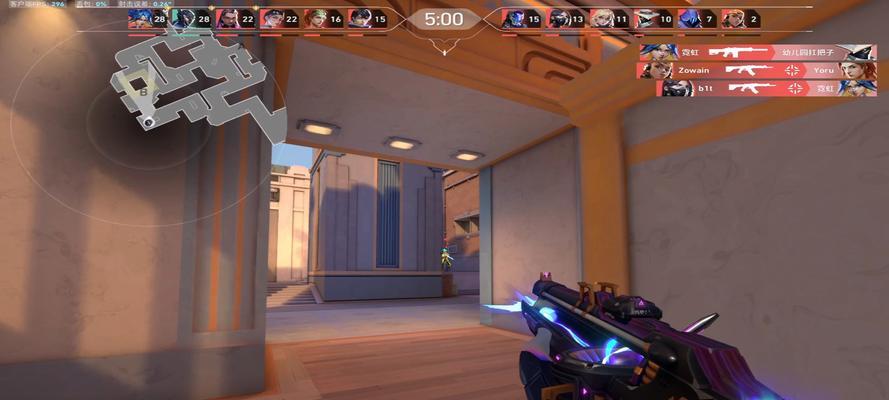
了解软件版本的重要性
了解设备的软件版本是至关重要的,因为它决定了设备可以运行的功能、性能和兼容性。通过查看软件版本,您可以知道是否需要进行软件更新以获得更好的用户体验和更高的安全性。
在设置中找到“关于手机”
要查看HTC10的软件版本,首先打开手机上的设置应用。在设置界面中向下滚动,找到并点击“关于手机”选项。

点击“软件信息”
在“关于手机”页面上,您将看到各种与设备有关的信息。找到并点击“软件信息”选项,以查看更多与软件相关的详细信息。
查看“Android版本”
在“软件信息”页面上,您将看到设备的各种软件信息。找到“Android版本”一栏,它将显示您当前的Android操作系统版本号。
查看“HTCSense版本”
继续滚动页面,您将找到“HTCSense版本”一栏。点击它,您将看到HTCSense用户界面的版本号。

查看“软件号码”
返回到“软件信息”页面,继续向下滚动,您将找到“软件号码”。这个号码是HTC10的软件版本标识符。
了解软件更新的状态
除了查看软件版本外,了解软件更新的状态也很重要。HTC10通常会自动检查更新,并在有可用更新时提醒您。您可以通过查看设置中的“软件更新”选项来了解当前的更新状态。
打开“软件更新”选项
在设置应用中,向下滚动并点击“软件更新”选项。这将打开一个页面,显示有关软件更新的详细信息。
检查更新
在“软件更新”页面上,您可以点击“检查更新”按钮手动检查是否有可用的新软件版本。
了解更新历史
在“软件更新”页面中,您还可以查看有关以往更新的历史记录。这将让您了解每个更新版本的改进和修复内容。
启用自动更新
如果您想确保始终拥有最新的软件版本,可以在“软件更新”页面上启用“自动下载更新”选项。这将使HTC10自动下载并安装可用的软件更新。
注意更新的提示
当有新的软件更新可用时,HTC10会在通知栏中显示提示。您可以点击该提示来查看更多关于更新的详细信息,并选择立即安装或稍后安装。
手动下载更新
如果您不想等待自动下载,也可以在“软件更新”页面上手动下载并安装可用的软件更新。点击“下载”按钮,然后按照屏幕上的指示进行操作。
安装更新
一旦下载完成,您将收到一条通知指示您安装更新。点击该通知并按照屏幕上的指示进行操作,以完成软件更新的安装过程。
了解如何查看HTC10的版本和更新状态是使用设备时必不可少的。通过简单地在设置中查找相关选项,您可以轻松了解您的设备的当前软件版本,并获得最新的软件更新。记住,及时更新软件可以提供更好的性能、功能和安全性。


